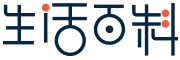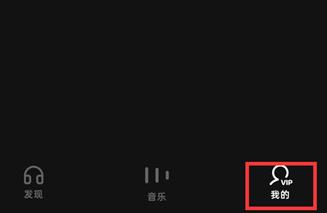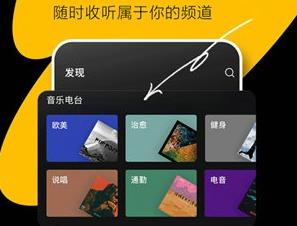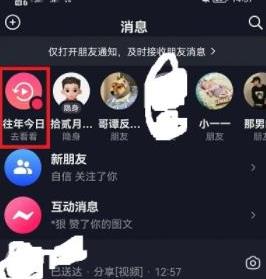ps图片调亮教程分享
1.当我们将图片添加到Adobe Photoshop中后,图片看得来比较暗沉,如图所示。

2.那么我们可以将鼠标移动到上方的【图像】菜单位置进行单击一下。
3.接着就会打开一个下拉选项,找到【调整】这个选项进行单击,然后会展开一个调整的复选项,在复选项中将【色阶】这个选项点击一下进入到页面中。
4.在该页面上,将红色框选出来的图标向右移动,移动最右侧的位置,小编这里是移动之后的演示。
5.接着你再将中间的三角形图标向左侧移动一下,那么我们的图片的颜色就会变得比较鲜亮一点了,之后点击确定按钮保存设置。这里调整的数值根据自己的图片来操作,不用局限于小编设置的这个参数。
6.这时你会看到图片和刚添加的图片的颜色进行对比一下,现在的图片颜色就会比较鲜亮许多。